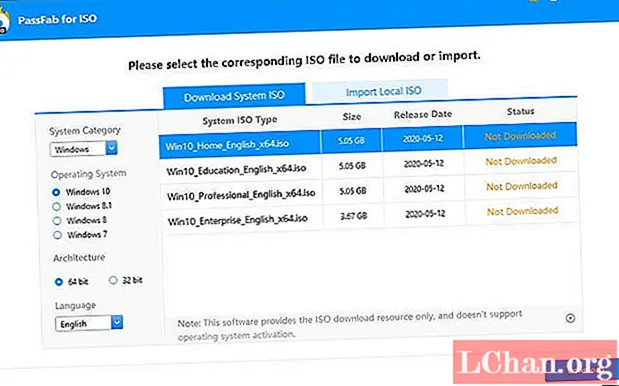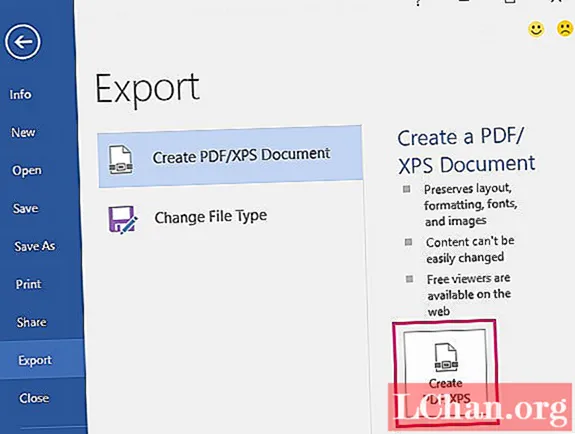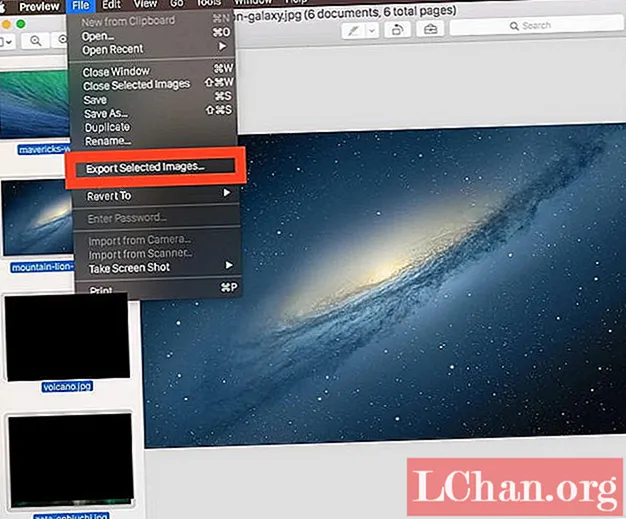Vsebina

Nekatere pogoste težave, s katerimi boste naleteli pri fotografiranju zgradb, so kombinacija napak v perspektivi in izkrivljanja cevi iz kamere. Na srečo je to enostavno popraviti. Potrebno je le nekaj časa in potrpljenja.
Najprej si bomo ogledali sliko s kombiniranim popačenjem cevi in napakami v perspektivi.

Najpreprostejši način za odpravo popačenja cevi je uporaba filtra za popravljanje leče, ki dostopa do profilov različnih kamer in ga bo uporabil na vaši sliki.
Po tem bomo odpravili izkrivljanje perspektive. Za začetek pojdite na Filter> Popravek leče.

V pogovornem oknu Popravek leče vidite predogled slike, preden je bil uporabljen popravek. Neposredno pod sliko so pomembne informacije o znamki in modelu fotoaparata, ki ste ga uporabili, pa tudi o vrsti modela leče.
S temi podatki lahko naložite profil kamere, da popravite popačenje cevi. Opazili boste dve možnosti: predogled in prikaz mreže. Omogočite oboje in nastavite barvo mreže na nekaj, kar je enostavno videti na sliki. Velikost lahko pustite privzeto 64.
Na skrajni desni plošči sta dva zavihka: Samodejno popravljanje in Po meri. Na vrhu boste opazili, da ima odsek Popravek omogočeno geometrijsko popačenje, vendar je celoten odsek siv.
Neposredno pod tem je privzeto omogočeno potrditveno polje Samodejno prilagodi sliko, prav tako Transparentnost poleg možnosti Edge. Spodaj boste videli majhen okvirček poleg meril za iskanje. Ko kliknete na polje, lahko izbirate med Match Image Sensor Size in Prefer RAW Profiles.
Ker moj fotoaparat ne podpira Camera RAW, je omogočena velikost slike senzorja ujemanja. Spodaj so nastavitve kamere, kjer izberete znamko, model in model objektiva. Če vašega ni na seznamu, imate na voljo dve možnosti: iskanje profilov leč ali klik na gumb Iskanje po spletu na dnu.
Ko sem pregledoval vgrajeni seznam, za mojo kamero ni bilo profila, zato sem kliknil gumb Iskanje po spletu, da bi našel svoj profil kamere. Žal ga nisem mogel najti, kar je verjetno posledica starosti moje kamere. Na srečo obstaja še ena možnost, zavihek Po meri, kjer ročno odstranite popačenje cevi in napake v perspektivi.

Kot lahko vidite, je tukaj veliko možnosti, vendar jih bomo uporabili le nekaj, to so kontrolniki Odstrani popačenje in Preoblikovanje.
Za začetek uporabite Nastavitve> Privzeti popravek. Desno od te nastavitve je majhno pojavno okno, kamor lahko naložite ali shranite nastavitve. Zdaj je čas, da odstranimo popačenje in popravimo naslonjalo stavbe. Tu nastopi mreža, ki smo jo dodali sliki.
Pomagal bo ugotoviti, kdaj je bilo odstranjeno popačenje cevi. Po tem lahko popravite perspektivo stavbe. Verjetno boste ugotovili, da se boste morali med nastavitvami premikati naprej in nazaj, kajti ko popravite perspektivo, bo to vplivalo tudi na popačenje cevi.

Tu je rezultat v pogovornem oknu. Kot lahko vidite, je to hiter in enostaven način za odpravo popačenja cevi in napak v perspektivi.
Osnova perspektive
Adobe je v Photoshop CC predstavil Perspective Warp, da bi odpravil težavo z napakami pri fotografiranju zgradb.

Tu je primer stavbe s perspektivnimi težavami.

Če želite popraviti perspektivo, pojdite na Uredi> Osnova perspektive. Ko to storite, kazalec postane druga ikona. Ko kliknete sliko, se ustvari mreža, sestavljena iz devetih odsekov.
Manipulirajte s kontrolnimi točkami mreže (na vsakem vogalu) in narišite mrežo tako, da obsega celotno stavbo. Ko končate s tem, pojdite v menijsko vrstico in kliknite gumb Warp.

Mreža bo izginila in kontrolni zatiči bodo postali aktivni, kar vam omogoča, da jih povlečete in poravnate zgradbo. Za dodatno natančnost uporabite smernice (kot na zgornjem posnetku zaslona).
Ko ste zadovoljni s spremembami, kliknite ikono kljukice v menijski vrstici.

Photoshop bo uporabil vaše spremembe na sliki.
Več vprašanj

Včasih boste imeli sliko z več težavami v perspektivi, kot je zgornja. Še vedno boste uporabljali orodje Perspective Warp, vendar bo vključenih več kontrolnih zatičev.

Če želite to narediti, boste morali narisati tri štirikolesne oblike, kot je opisano zgoraj.

Nato izberite en vogalni krmilni zatič in ga premaknite tako, da se prekriva s kontrolnim zatičem druge štirikotne oblike. Oblike bodo poudarile. Ko spustite gumb miške, se dve štirinožni obliki združita kot ena.

Ta postopek ponovite s tretjo četverico in vsi trije bodo združeni. Zdaj ste pripravljeni popraviti perspektivo.

Kontrolne točke so v položaju, skupaj s smernicami za izboljšanje natančnosti.

S tovrstno sliko je lahko popravljanje perspektive nekoliko zapleteno. Smernice pri tem zelo pomagajo. Ko premikate miško, da povlečete nadzorne nožice, se vam morda zdi, da se premikajo preveč.
V tem primeru preverite, ali je kontrolni zatič aktiven, nato za natančno določanje položaja uporabite puščične tipke na tipkovnici.
Ko ste zadovoljni s prilagoditvami, kliknite na kljukico v menijski vrstici, da uveljavite spremembe. Potem bo morda treba sliko obrezati.
Zaključek
Zdaj poznate več načinov odpravljanja izkrivljanja cevi in / ali perspektivnih napak. Po potrebi boste morda morali kombinirati tehnike, da boste dosegli želene rezultate.
Besede: Nathan Segal